Napomena: Želimo da vam što pre pružimo najnoviji sadržaj pomoći čim na vašem jeziku. Ova stranica je prevedena automatski i može da sadrži gramatičke greške ili netačnosti. Naš cilj je da ovaj sadržaj bude koristan. Možete li nam na dnu ove stranice saopštiti da li su vam informacije bile od koristi? Ovo je članak na engleskom jeziku za brzu referencu.
Ako imate datoteke koje često koristite, možete da ih zakačite na stranici nedavne i da ih brzo.
Zakačite datoteke na vrh liste
-
Dodirnite stavke datoteka > Otvori > nedavno.
-
Na listi datoteka na desnoj strani, dodirnite stavku više ikona u

-
Izaberite stavku PIN-a.
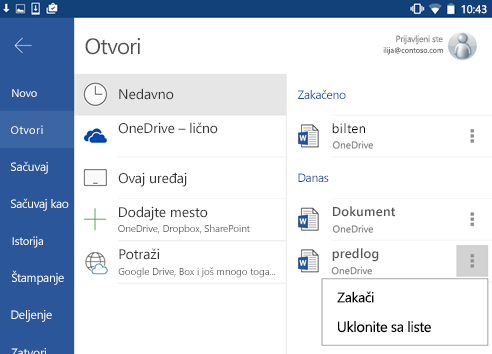
Sada je datoteka će biti u odeljku zakačeno na vrhu ekrana i će biti lako da.
Napomena: Ako ne morate da imate datoteke zakačene na vrh, dodirnite stavku više ikona 
Zakačite datoteke na početni ekran
-
Dodirnite stavke datoteka > Otvori > nedavno.
-
Na listi datoteka na desnoj strani, dodirnite stavku više ikona u

-
Izaberite stavku Dodajte početni ekran.
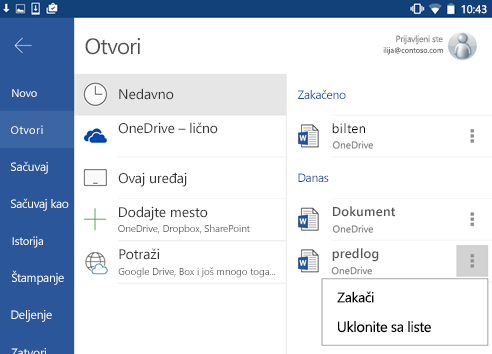
Videćete datoteku na početni ekran telefona ili tablet računara.










